Đề cương ôn tập kiểm tra học kì I môn Tin học Lớp 7 - Năm học 2019-2020 - Trường THCS&THPT Võ Nguyên Giáp
Bạn đang xem tài liệu "Đề cương ôn tập kiểm tra học kì I môn Tin học Lớp 7 - Năm học 2019-2020 - Trường THCS&THPT Võ Nguyên Giáp", để tải tài liệu gốc về máy hãy click vào nút Download ở trên.
Tóm tắt nội dung tài liệu: Đề cương ôn tập kiểm tra học kì I môn Tin học Lớp 7 - Năm học 2019-2020 - Trường THCS&THPT Võ Nguyên Giáp
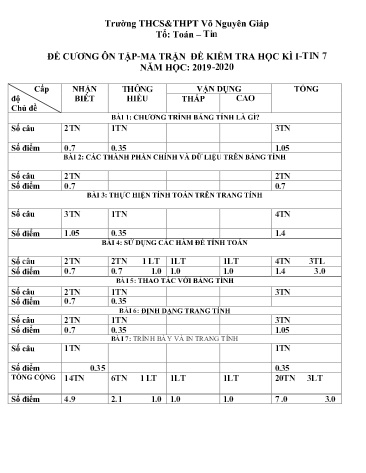
Trường THCS&THPT Võ Nguyên Giáp Tổ: Toán – Tin ĐỀ CƯƠNG ÔN TẬP-MA TRẬN ĐỀ KIỂM TRA HỌC KÌ I-TIN 7 NĂM HỌC: 2019-2020 Cấp NHẬN THÔNG VẬN DỤNG TỔNG độ BIẾT HIỂU THẤP CAO Chủ đề BÀI 1: CHƯƠNG TRÌNH BẢNG TÍNH LÀ GÌ? Số câu 2TN 1TN 3TN Số điểm 0.7 0.35 1.05 BÀI 2: CÁC THÀNH PHẦN CHÍNH VÀ DỮ LIỆU TRÊN BẢNG TÍNH Số câu 2TN 2TN Số điểm 0.7 0.7 BÀI 3: THỰC HIỆN TÍNH TOÁN TRÊN TRANG TÍNH Số câu 3TN 1TN 4TN Số điểm 1.05 0.35 1.4 BÀI 4: SỬ DỤNG CÁC HÀM ĐỂ TÍNH TOÁN Số câu 2TN 2TN 1 LT 1LT 1LT 4TN 3TL Số điểm 0.7 0.7 1.0 1.0 1.0 1.4 3.0 BÀI 5: THAO TÁC VỚI BẢNG TÍNH Số câu 2TN 1TN 3TN Số điểm 0.7 0.35 BÀI 6: ĐỊNH DẠNG TRANG TÍNH Số câu 2TN 1TN 3TN Số điểm 0.7 0.35 1.05 BÀI 7: TRÌNH BÀY VÀ IN TRANG TÍNH Số câu 1TN 1TN Số điểm 0.35 0.35 TỔNG CỘNG 14TN 6TN 1 LT 1LT 1LT 20TN 3LT Số điểm 4.9 2.1 1.0 1.0 1.0 7 .0 3.0 c. Các dải lệnh Gồm 2 dải lệnh Formulas và Data gồm các lệnh dùng để thực hiện các phép tính với các số và xử lí dữ liệu. 3. Nhập dữ liệu vào trang tính a. Nhập và sửa dữ liệu - Khái niệm dữ liệu: là thông tin được nhập và lưu trữ ở các ô tính, có thể là ký tự hoặc số. • Nhập dữ liệu - B1: di chuyển chuột chọn 1 ô, sau đó nháy đúp chuột - B2: nhập dữ liệu từ bàn phím - B3: ấn phím Enter để kết thúc Làm tương tự với các ô tính khác. • Sửa dữ liệu - B1: chọn 1 ô, sau đó nháy đúp chuột - B2: sửa dữ liệu trực tiếp trong ô bằng cách xóa dữ liệu cũ và nhập mới hoặc xóa dữ liệu cũ và nhập mới trên thanh công thức - B3: ấn phím Enter để kết thúc. Làm tương tự với các ô tính khác. b. Di chuyển trên trang tính - Cách 1: sử dụng phím mũi tên trên bàn phím. - Cách 2: dùng chuột và thanh cuộn. c. Gõ tiếng việt trên trang tính - Sử dụng phần mềm hỗ trợ gõ tiếng việt( unikey). - Chú ý: cần chọn cả trang tính để có thể sử dụng tiếng việt cho toàn bộ các ô. Bài 2: Các thành phần chính và dữ liệu trên trang tính Nội dung bài học: - Bảng tính là gì - Các thành phần chính trên trang tính - Các kiểu dữ liệu có thể nhập vào ô tính - Chọn các đối tượng trên trang tính 1. Bảng tính - Một bảng tính là 1 tập tin bao gồm nhiều trang tính, một bảng tính mới sẽ bao gồm ba trang tính trống( sheet1, sheet2, sheet3). - Kích hoạt 1 trang tính bằng cách nháy chuột trên trang tính tương ứng. 2. Các thành phần trên trang tính - Hàng: được đánh số thứ tự 1, 2, 3 - Cột: được ký hiệu là A, B, C, - Ô tính: là ô chữ nhật giao giữa 1 cột và 1 hàng, ký hiệu: A1, A2, chứa dữ liệu hoặc công thức. - Hộp tên: ô bên trái thanh công thức, hiển thị địa chỉ ô đang được trỏ tới - Khối: là một nhóm các ô liền kề nhau tạo thành hình chữ nhật. Khối có thể là 1 ô, 1 hàng, 1 cột và mỗi khối có địa chỉ của riêng mình. Ký hiệu: ″ô trên cùng bên trái : ô dưới cùng bên phải″ Ví dụ: C2:D3, A1:B3, .. - Thanh công thức: cho biết nội dung của dữ liệu đang được chọn, ngoài ra còn có thể nhập, sửa nội dung của dữ liệu đó. 3. Dữ liệu trên trang tính a) Dữ liệu số - Là các số: 0, 1,, 9 - Thứ tự ưu tiên khi tính toán: từ trái qua phải ∗ / + - - Thực hiện các phép toán trong dấu ngoặc ( ) trước, sau đó là phép lũy thừa, sau đó là * / + - 2. Nhập công thức - Khi nhập công thức vào 1 ô, bắt buộc phải gõ dấu =. - Các bước thực hiện: + B1: chọn ô tính cần thao tác + B2: gõ dấu = + B3: nhập công thức + B4: ấn phím Enter để kết thúc 3. Sử dụng địa chỉ trong công thức - Địa chỉ của ô: là cặp tên cột và tên hàng. Ví dụ: A1, B5, D23,... - Khi tính toán, dữ liệu trong ô được biểu thị qua địa chỉ của ô. - Ví dụ sử dụng địa chỉ để tính tổng 2 số: Ví dụ 1: Ví dụ 2: - Trong hình 3.2 sử dụng công thức = ( 12 + 8) để tính giá trị cho ô C1. - Trong hình 3.3 sử dụng công thức = (A1 + B1) để tính giá trị cho ô C1. - Do ô A1 có giá trị là 12, ô B1 có giá trị là 8 nên ở 2 ví dụ đều cho ra kết quả là 20. • Chú ý: - Ở ví dụ thứ 2, nếu dữ liệu trong trong ô A1 hoặc B1 thay đổi thì cũng sẽ làm thay đổi kết quả ở ô C1. Ví dụ: A1 = 2, B1 = 8 thì C1 = 10. - Ví dụ thứ 2 sử dụng địa chỉ ô có ưu diểm hơn ví dụ 1 sử dụng giá trị số trực tiếp ở chỗ, nếu giá trị trong ô thay đổi thì ví dụ 1 kết quả vẫn giữ nguyên mà không thay đổi theo vì thế dẫn đến sai lệch, còn ở ví dụ 2 nhờ sử dụng địa chỉ ô nên khi thay đổi giá trị ở A1 hoặc B1 thì C1 cũng thay đổi theo. Bài 4: Sử dụng các hàm để tính toán Nội dung chính: - Ưu điểm của việc sử dụng hàm - Nhập hàm để tính toán - Một số hàm đơn giản 1. Hàm trong chương trình bảng tính • Khái niệm hàm: +, =AVERAGE(A1:A3) tính trung bình cộng các số từ A1 đến A3 bao gồm A1, A2, A3. c. Hàm xác định giá trị lơn nhất - Tên hàm: MAX - Ý nghĩa: xác định số lớn nhất trong 1 dãy các số. - Cú pháp: MAX(a,b,c,) - Ví dụ: +, =MAX(2,4,6) xác định số lớn nhất trong 3 số 2, 4, 6 dựa trên giá trị số cụ thể. Kết quả: 6 +, = MAX (A1,A2,A3) xác định số lớn nhất trong 3 số A1, A2, A3 dựa trên địa chỉ ô. +, =MAX(A1:A3) xác định số lớn nhất các số từ A1 đến A3 bao gồm A1, A2, A3. Kết quả: 6 ( địa chỉ ô là A3) d. Hàm xác định giá trị nhỏ nhất - Tên hàm: MIN - Ý nghĩa: xác định số nhỏ nhất trong 1 dãy các số. - Cú pháp: MIN(a,b,c,) - Ví dụ: +, = MIN (2,4,6) xác định số nhỏ nhất trong 3 số 2, 4, 6 dựa trên giá trị số cụ thể. Kết quả: 2 +, = MIN (A1,A2,A3) xác định số nhỏ nhất trong 3 số A1, A2, A3 dựa trên địa chỉ ô. +, = MIN (A1:A3) xác định số nhỏ nhất các số từ A1 đến A3 bao gồm A1, A2, A3. Kết quả: 2 ( địa chỉ ô là A1) Bài 5: Thao tác với bảng tính 1. Điều chỉnh độ rộng của cột và độ cao của hàng - Đưa con trỏ vào biên phải/ biên dưới cột hoặc dòng cần điều chỉnh - Kéo thả sang phải, trái/lên, xuống để mở rộng hoặc thu hẹp độ rộng hoặc chiều cao theo ý muốn. * Chú ý: Nháy đúp chuột trên vạch phân cách cột hoặc hàng sẽ điều chỉnh độ rộng cột, độ cao hàng vừa khít với dữ liệu có trong cột và hàng đó. 2. Chèn thêm hoặc xoá cột và hàng a) Chèn thêm cột hoặc hàng + Để chèn thêm cột: - Chọn một cột B: Chọn chữ đậm I: chọn chữ nghiêng. U: Chọn chữ gạch chân. a) Thay đổi phông chữ - Bước 1: Chọn ô hoặc các ô cần định dạng. - Bước 2: Nháy mũi tên ở ô Font - Bước 3: Chọn phông chữ thích hợp. b) Thay đổi cỡ chữ - Bước 1: Chọn ô hoặc các ô cần định dạng. - Bước 2: Nháy mũi tên ở ô Size. - Bước 3: Chọn cỡ chữ thích hợp. c) Thay đổi kiểu chữ - Bước 1: Chọn ô hoặc các ô cần định dạng. - Bước 2: Nháy nút Bold để chọn chữ đậm, nút I để chọn chữ nghiêng, nút U để chọn chữ gạch chân. * Chú ý: Có thể sử dụng đồng thời các nút để có các kiểu chữ thích hợp. d) Chọn màu phông chữ - Bước 1: Chọn ô hoặc các ô cần định dạng. - Bước 2: Nháy nút Font Color. - Bước 3: Chọn màu chữ thích hợp. 2. Căn lề trong ô tính Sử dụng cách lệnh trong nhóm Alinment trên dải lệnh Home - Bước 1: Chọn ô hoặc các ô cần định dạng. - Bước 2: Nháy nút Center để căn thẳng giữa ô tính, nút Right để căn lề phải, nút Left để căn lề trái cho ô tính. 3. Tô màu nền và kẻ đường biên của các ô tính Sử dụng các lệnh trong nhóm Font trên dải lệnh Home. * Các bước tô màu nền - Bước 1: Chọn ô hoặc các ô cần tô màu nền. - Bước 2: Nháy vào nút Fill Colors để chon màu nền. - Bước 3: Nháy chọn màu nền. * Các bước kẻ đường biên - Bước 1: Chọn các ô cần kẻ đường biên. - Bước 2: Nháy nút Border để chọn kiểu vẽ đường biên. - Bước 3: Nháy chọn kiểu kẻ đường biên. 4. Tăng hoặc giảm số chữ số thập phân của dữ liệu số Sử dụng các lệnh trong nhóm Number trên dải lệnh Home. * Chú ý Khi giảm bớt một chữ số thập phân, chương trình sẽ thực hiện quy tắc làm tròn số. - Bước 1: Chọn ô (hoặc các ô) cần giảm hoặc tăng chữ số thập phân. - Bước 2: Nháy và nút để giảm số chữ số thập phân hoặc nút để tăng số chữ số thập phân. Bài 7: Trình bày và in trang tính Nội dung chính - Xem trang tính trước khi in - Điều chỉnh ngắt trang hợp lý - Thiết đặt các tùy chọn trang in 1. Xem trước khi in - Mục đích: kiểm tra dữ liệu được in ra. - Cú pháp: sử dụng các lệnh trong nhóm WorkbookViews trên dải lệnh View. 4. In trang tính - B1: chọn lệnh Print trên bảng chọn File - B2: nháy chuột vào nút Print Câu 1: Chương trình bảng tính có tính năng đặc biệt là: A. xử lý những văn bản lớn. B. chứa nhiều thông tin. C. chuyên thực hiện các tính toán. D. chuyên lưu trữ hình ảnh. Câu 2: Nhu cầu xử lí thông tin dạng bảng là: A. Dễ so sánh B. Dễ in ra giấy C. Dễ học hỏi D. Dễ di chuyển Câu 3: Chương trình bảng tính, ngoài chức năng tính toán còn có chức năng: A. tạo biểu đồ. B. tạo trò chơi. C. tạo video D. tạo nhạc. Câu 4: Đâu là biểu tượng dùng để khởi động chương trình bảng tính Excel? Câu 5: Để khởi động chương trình bảng tính excel, ta thực hiện: A. nháy chuột lên biểu tượng Excel. B. Nháy chuột phải lên biểu tượng Excel. C. Nháy đúp chuột lên biểu tượng Excel. D. nháy đúp chuột phải lên biểu tượng Excel. Câu 6: Trong màn hình Excel, ngoài bảng chọn File và các dải lệnh giống Word thì màn hình Excel còn có: A. trang tính, thanh công thức. B. thanh công thức, các dải lệnh Formulas. C. các dải lệnh Formulas và bảng chọn Data. D. trang tính, thanh công thức, các dải lệnh Formulas và bảng chọn Data. Câu 7: Trên trang tính, muốn nhập dữ liệu vào ô tính, đầu tiên ta thực hiện thao tác: A. nháy chuột chọn hàng cần nhập. B. nháy chuột chọn cột cần nhập. C. nháy chuột chọn khối ô cần nhập. D. nháy chuột chọn ô cần nhập. Câu 8: Trên trang tính, sau khi gõ dữ liệu từ bàn phím xong, ta nhấn phím: A. Enter B. Shift C. Alt D. Capslock Câu 9: Trên trang tính, các ký tự chữ cái A,B,C,.được gọi là: A. tên hàng. B. tên ô. C. tên cột. D. tên khối Câu 10: Trên trang tính, dãy số thứ tự 1,2,3,..được gọi là: A. tên khối. B. tên ô. C. tên cột. D. tên hàng. Câu 11: Trong chương trình bảng tính, khi mở một bảng tính mới thường có: A. hai trang tính trống. B. một trang tính trống. C. ba trang tính trống. D. bốn trang tính trống. Câu 12: Các thành phần chính trên trang tính gồm có: A. Hộp tên, Khối, các ô tính. B. Hộp tên, Khối, các hàng. C. Hộp tên, thanh công thức, các cột. D. Hộp tên, Khối, Thanh công thức. Câu 13: Trên trang tính, hộp tên hiển thị D6 cho ta biết: A. địa chỉ của ô tại cột 6 hàng D. B. địa chỉ của ô tại cột D hàng 6.
File đính kèm:
 de_cuong_on_tap_kiem_tra_hoc_ki_i_mon_tin_hoc_lop_7_nam_hoc.pdf
de_cuong_on_tap_kiem_tra_hoc_ki_i_mon_tin_hoc_lop_7_nam_hoc.pdf

